
Win7系统Windows Virtual PC虚拟机怎么用安装使用教程
时间:2025-02-24 来源:系统宝 人气:
虚拟机越来越多的成为用户调试软件,虚拟不同的系统学习工作工具,在Windows下,我们可用的虚拟机非常多,今天我们要介绍的是微软自家的虚拟机Windows Virtual PC,下面废话不多说,一起来看看Win7系统Windows Virtual PC虚拟机怎么用安装使用教程吧。
操作方法如下:
首先要下载 本站也给大家准备了下载地址:Windows Virtual PC (点击下载)
1、首先,满足系统要求后,下载所需工具,官网下载需验证正版系统,如图,下载对应系统版本。
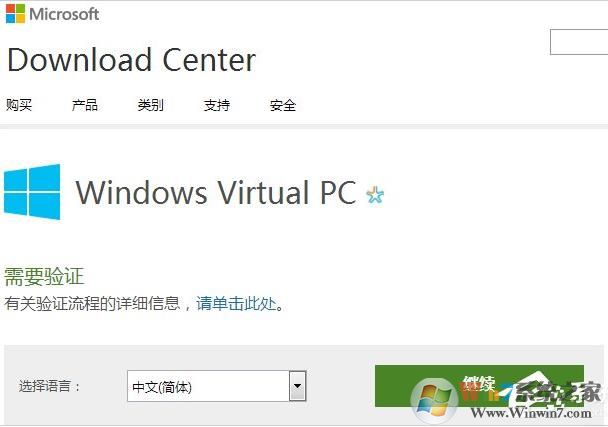
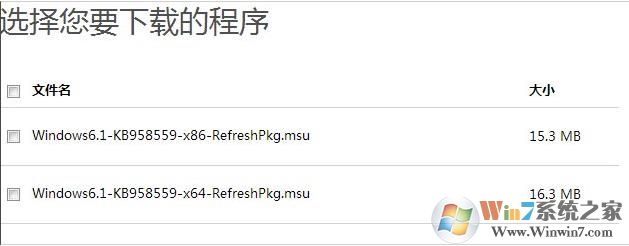
2、然后,直接安装更新包,重启,打开如图位置(或从开始菜单应用程序中打开),创建虚拟机,选择需要的系统版本,自定义相关设置,可以一路默认,比较简单。
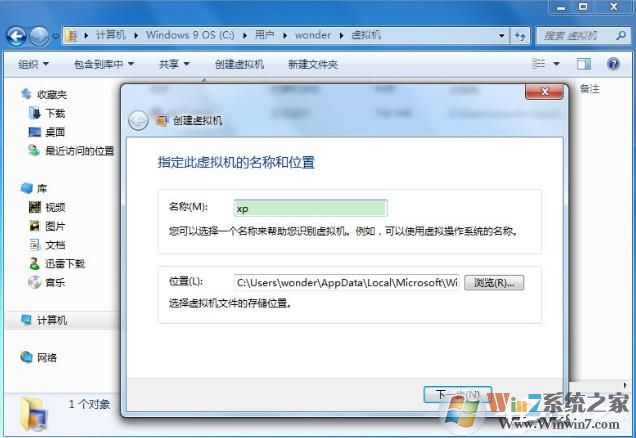
3、创建完成,如图,选中后点击设置,最关键一步,DVD打开ISO,浏览到下载的原版系统镜像(注意:Windows Virtual PC只支持32位的系统,所以下载的镜像需要32位 Win7安装版iso镜像_Win7 32位旗舰版纯净版),保存。
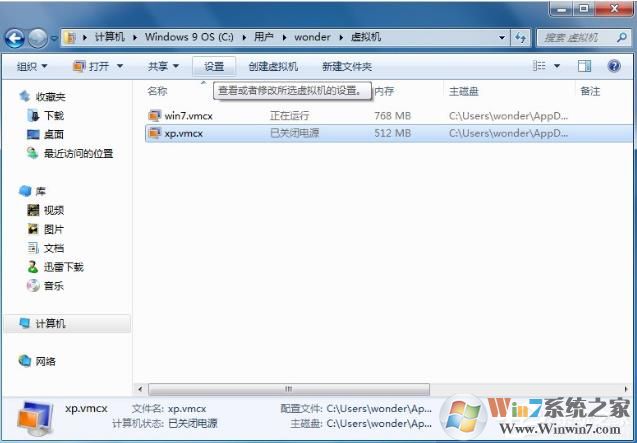
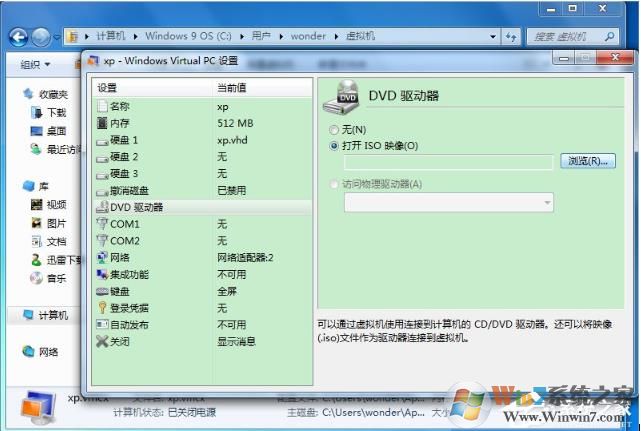
4、然后,打开虚拟机,开始自行安装系统。安装方式和在实体机中安装是一样的,只要你会装系统,虚拟机中安装更简单。
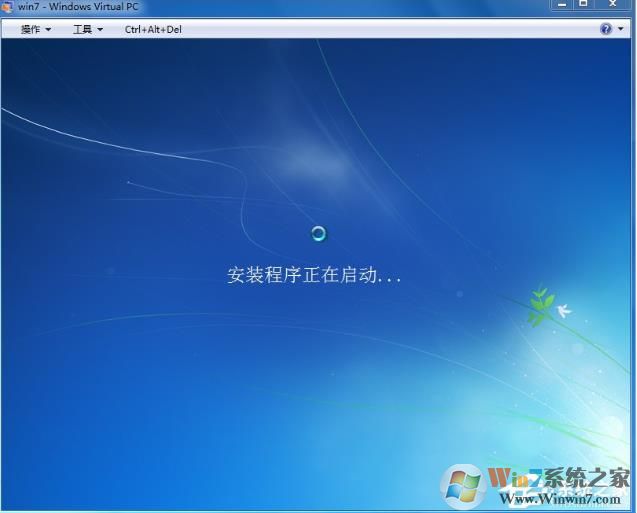
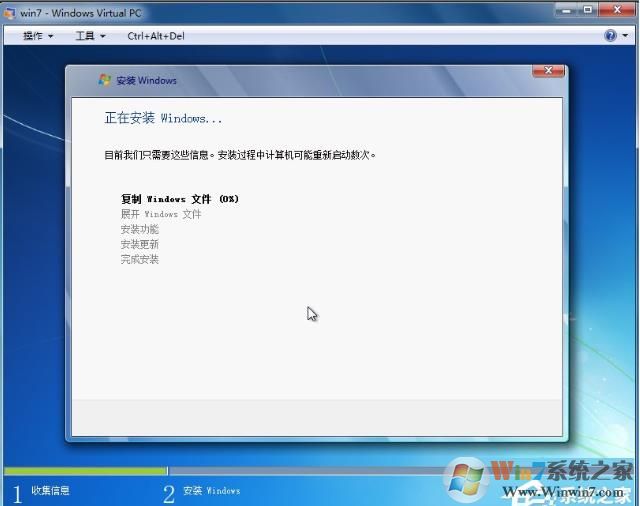
5、最后,等待系统安装完成后,进行操作。
大家可以看到在Win7系统中安装和使用Windows Virtual PC都非常简单,只要轻点几下鼠标就可在在电脑中虚拟一个电脑出来,有兴趣的朋友赶紧来试试吧。
相关推荐
- c盘满了怎么清理垃圾而不误删?一招清理电脑C盘垃圾
- 打印机驱动怎么安装?教你一键安装打印机驱动的简单方法
- 玩地下城与勇士时提示需要Microsoft Visual C ++ Runtime Library时
- 玩游戏时出现0xc0000142的弹窗时该如何解决?
- 玩侠盗猎车手5时出现xinput1_3.dll丢失的弹窗时该如何解决?
- 玩梦幻西游时提示计算机丢失neox2d.dll如何解决?
- 玩steam游戏时提示需要the following component(s)are require
- 使用PS出现无法启动此程序,因为计算机中丢失xxx.dll时该如何解决?
- 计算机出现msvcr120.dll缺失的弹窗时该如何解决?
- 计算机出现msvcr110.dll缺失的弹窗时该如何解决?
教程资讯
Win7系统教程排行
- 1 Windows Vista SP2旗舰版(64位&32位)官方ISO镜像下载
- 2 CDAsrv.exe是什么进程?Cdasrv.exe可以删除吗?如何删除
- 3 怀旧:Windows95(Win95) ISO镜像下载(可直接刻盘安装,支持虚拟机)
- 4 硬盘写入缓存功能是什么?如何开启/关闭硬盘写入缓存功能的方法
- 5 IE浏览器下载完成后的"正在运行安全扫描"怎么关闭?
- 6 【Win7设置开机密码】Win7设置用户密码的方法
- 7 苹果安装Win7“这个Boot Camp不适用此电脑机型”解决方法
- 8 【修改wifi密码】用电脑和手机修改WIFI无线密码教程
- 9 win7系统如何加强麦克风声音
- 10 苹果MAC安装Win7 设置Windows界面键盘鼠标不能用的解决方法

系统教程
- 1 Rufus制作Win10启动盘教程(步骤详解)
- 2 Win11系统安装教程|Win11原版安装教程步骤详解
- 3 华硕主板BIOS设置固态硬盘启动顺序为第一启动硬盘教程
- 4 Aptio Setup Utility BIOS设转置U盘启动教程
- 5 电脑怎么进pe系统?进U盘PE系统方法
- 6 Win10系统改装Win7无法启动的原因和解决方法
- 7 苹果电脑怎么删除MAC系统装Win10单系统(解决无法从U盘启动PE)
- 8 电脑怎么把硬盘模式RAID改成AHCI?
- 9 AHCI和RAID有什么区别?AHCI和RAID哪个好
- 10 联想电脑Win10改Win7方法(BIOS设置+U盘启动)联想电脑Win10改Win7教程












